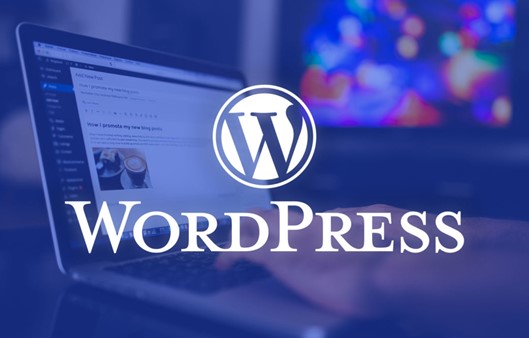پردازش بروزرسانی دیتابیس در پس زمینه درحال اجرا است مدتی طول میکشد! این جمله یکی از ارورهای رایجی است که هنگام کار با وردپرس ممکن است با آن مواجه شوید. در این مقاله از کیوی سایت قصد داریم علت این خطا و راه رفع آن را بررسی کنیم، پس با ما همراه باشید.
خطای بروزرسانی دیگری در جریان است وردپرس چیست؟
این ارور یک قفل خودکار برای جلوگیری از بروزرسانی همزمان هسته وردپرس می باشد که پس از گذشت حدود 15 دقیقه تا 1 ساعت به صورت خودکار رفع می شود. اگر مشکل رفع نشد یا به هر دلیلی تصمیم داشتید که وردپرس را سریع تر آپدیت کنید و منتظر رفع خودکار ارور نباشید می بایست رکورد core_updater.lock یا core_updater را از دیتابیس خود حذف کنید.
مقاله پیشنهادی: حل مشکل لود نشدن المنتور به دلیل کمبود حافظه سرور
دلیل بروز ارور به روزرسانی دیگری در جریان است
اصلی ترین دلیل عدم بروزرسانی وردپرس یا ارور Another update currently in process در نسخه انگلیسی، این است که سیستم مدیریت محتوای وردپرس به اشتباه تشخیص می دهد که یک فرایند بروزرسانی دیگر در پس زمینه سیستم در حال اجرا است. در زمان آپدیت، وردپرس از یک قابلیت قفل گذاری روی دیتابیس بهره می گیرد به این صورت از اجرای سایر پروسه های بروزرسانی جلوگیری به عمل می آورد. بعد از اینکه پروسه بروزرسانی اتمام یافت وردپرس به صورت خودکار این سیستم قفل گذاری را برمی دارد و سایر پروسه های بروزسانی اجازه اجرا شدن دارند. حالا اگر سیستم مدیریت محتوای وردپرس این مورد را تشخیص ندهد به ناچار مجبوریم که قفل گذاری را به صورت دستی برداریم.
برای رفع مشکلات مربوط به عدم بروزرسانی چندین روش وجود دارد از جمله:
- رفع مشکل آپدیت وردپرس به کمک افزونه
- آپدیت وردپرس از طریق هاست
- افزودن کد به فایل فانکشن قالب وردپرسی
- ویرایش فایل های هسته وردپرس
رفع خطای پردازش بروزرسانی دیتابیس در پس زمینه درحال اجرا است مدتی طول میکشد
به طور کلی همانطور که از عبارت خطا نیز مشخص است، این خطا وقتی اتفاق می افتد که به روزرسانی هسته وردپرس در جریان بوده و به اتمام نرسیده باشد ولی در این بین شما قصد داشته باشید مجددا اقدام به آپدیت سایت خود نمایید. مثلا ممکن است در بین انجام آپدیت، اتصال شما از اینترنت قطع شده باشد و یا به هر دلیلی انجام آپدیت را نیمه کاره رها کرده باشید و حالا که قصد دارید مجددا آپدیت را انجام دهید، با این خطا مواجه شوید.
در زمان انجام آپدیت هسته وردپرس، یک قفل در دیتابیس ایجاد میشود تا از تداخل این آپدیت با آپدیت دیگر و بروز خطاهای احتمالی جلوگیری شود. حال اگر به هر دلیل این پروسه مختل شود، قفل باقی مانده در دیتابیس، از شروع آپدیت جدید در سایت شما جلوگیری خواهد کرد.
باور بکنید یا نکنید، ساده ترین روش رفع این خطا، صبر کردن است! بله! کافی است حدود 15 دقیقه منتظر بمانید تا این مسئله به طور اتوماتیک توسط خود وردپرس برطرف شود و اگر واقعا آپدیت هنوز انجام نشده باشد، بتوانید مجددا آن را انجام بدهید. اما اگر خیلی عجله دارید میتوانید با استفاده از یکی از دو روش زیر، سریعا مشکل را برطرف کنید.
رفع خطای به روزرسانی دیگری در جریان است با افزونه
یکی از مشکلاتی که وردپرس کاران حین آپدیت با مواجه می شوند اروری مبنی بر موفقیت آمیز نبودن آپدیت وردپرس است اما با چند تکنیک ساده می توان مشکل بروزرسانی وردپرس را حل نمود.
- ابتدا به کمک آموزش ورود به وردپرس وارد پیشخوان سایت وردپرسی خود شوید.
- در پیشخوان وردپرس خود به منوی افزونه ها مراجعه کنید. روی گزینه افزودن افزونه تازه کلیک کنید.
- افزونه Fix Another Update را از لیست افزونه های وردپرسی جستجو کنید.
- روی دکمه هم اکنون نصب کنید کلیک نمایید. سپس افزونه نصب شده را فعال کنید

به محض نصب افزونه دکمه ای تحت عنوان فعال نمایید در کنار افزونه مشاهده می کنید روی آن کلیک نمایید تا افزونه فعال گردد. حالا افزونه به لیست افزونه های فعال وردپرس شما اضافه می شود.
گزینه ای تحت عنوان Fix Another Update In Progress به بخش تنظیمات وردپرس شما اضافه خواهد شد که با مراجعه به این بخش قفل بروزرسانی دیتابیس برداشته خواهد شد.

پیغام سبز رنگ در این صفحه مشخص می کند که در حال حاضر هیچگونه مشکلی در خصوص آپدیت سیستم وجود ندارد.
از طریق دیتابیس
در روش دوم لازم است که خودتان با مراجعه به phpMyAdmin در هاستتان، قفل آپدیت را به صورت دستی از دیتابیس حذف کنید. برای دنبال کردن این روش فراموش نکنید که ابتدا از سایتتان بکاپ تهیه کنید تا در صورت بروز اشتباه، مشکلی برای سایتتان پیش نیاید.
سپس در هاست خود وارد phpMyAdmin شوید و جدول wp_options را پیدا کنید.
دقت کنید که با توجه به پیشوند جداولی که برای دیتابیس خود انتخاب کرده اید ممکن است نام جدول برای شما با عبارت دیگری شروع شود.
پس از ورود به جدول wp_options ردیف core_updater.lock را بیابید.
حالا با کلیک روی دکمه Delete این ردیف را از جدول حذف کنید تا سایت شما به حالت عادی بازگردد.
رفع ارور بروزرسانی وردپرس از طریق افزودن کد به قالب وردپرس
در صورتی که روش های فوق برای رفع مشکل آپدیت وردپرس پاسخگو نبود می توانید قطعه کدی را به فایل functions.php قالب خود اضافه کنید. بدین ترتیب دستوری صادر می کنید که سطر core_updater.lock از دیتابیس هاست حذف شود و بروزرسانی وردپرس از سر گرفته شود. برای این منظور مراحل زیر را پشت سر بگذارید:
- در هاست خود در بخشی که وردپرس خود را نصب کرده اید به مسیر wp-content/themes مراجعه نمایید.
- سپس پوشه مربوط به قالب خود را یافته و به دنبال فایلی با نام functions.php باشید.
- روی فایل راست کلیک و گزینه edit بزنید. سپس قطعه کد زیر را به آن اضافه کنید.
رفع مشکل بهروزرسانی دیگری در جریان است در وردپرس با متوقف شدن آپدیت وردپرس
برخی کاربران نیز گزارش کرده اند که با ویرایش فایل class-wp-upgrader.php موفق به رفع مشکل Another update currently in process بوده اند. برای این منظور مراحل زیر را طی کنید:
- به مسیر نصب وردپرس در هاست خود مراجعه کنید.
- به پوشه wp-admin/includes بروید.
- فایل class-wp-upgrader.php را بیابید.
- روی فایل راست کلیک و گزینه edit بزنید.
- حالا می بایست مقادیر core_updater.lock یا یا همان قفل بروزرسانی را حذف کنید. برای این مورد به دنبال تابعی با نام .lock باشید.
همان طور که در تصویر زیر میبینید در این فایل یک فانکشن وجود دارد که موجب قفل شدن و عدم آپدیت وردپرس می گردد. در صورت تمایل می توانید آن را حذف کنید.